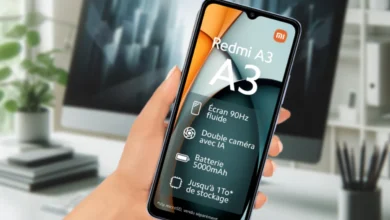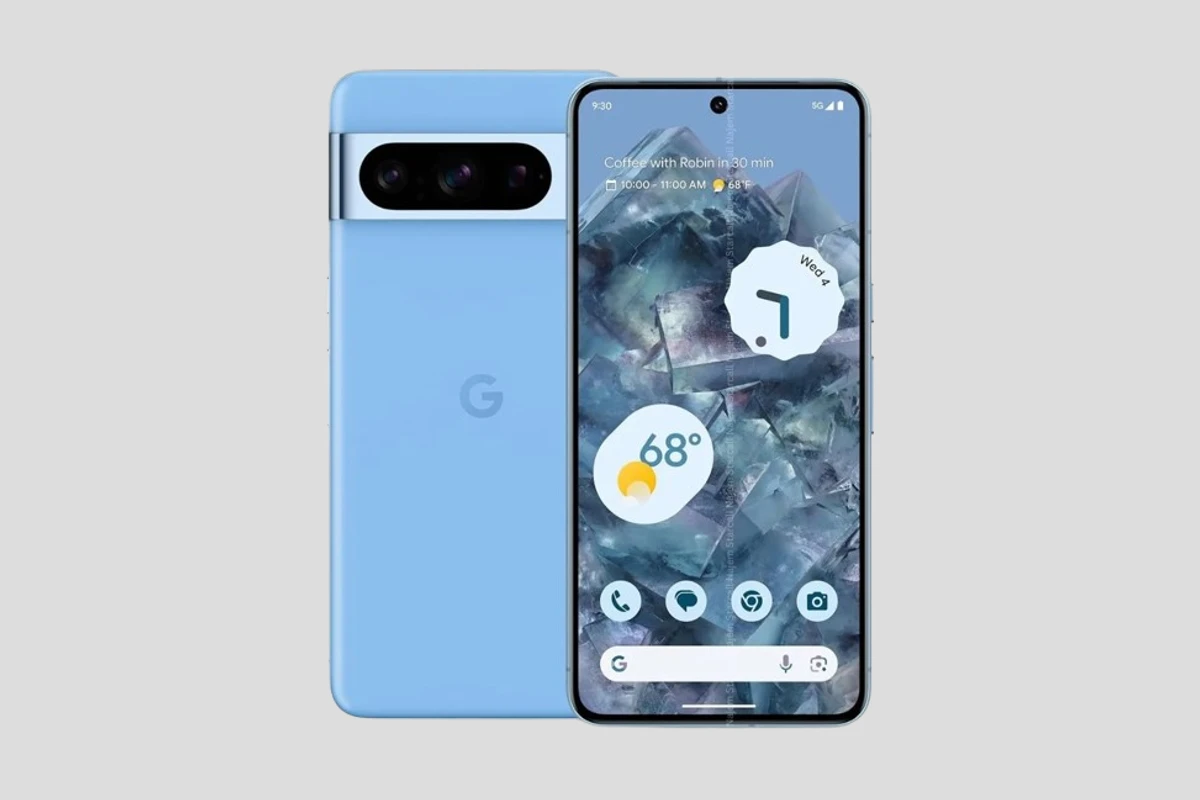
Como formatar o Google Pixel 8
Se o seu Google Pixel 8 não está funcionando como antes, a formatação pode ser a solução! Este processo restaurará o dispositivo às configurações de fábrica, eliminando todos os problemas de software e desempenho. Outro motivo para formatar o seu Google Pixel 8 é se você for vendê-lo ou doá-lo, pois isso fará com que todos os seus dados pessoais e configurações sejam apagados.
Neste tutorial completo, abordaremos passo a passo como formatar seu Pixel 8 de duas maneiras: através do modo de recuperação e através das configurações do dispositivo. Explicaremos cada etapa em detalhes e forneceremos dicas úteis para garantir um processo tranquilo e seguro.
Então, se você está pronto para dar uma nova vida ao seu Pixel 8, continue lendo e siga nossas instruções para realizar a formatação com sucesso!
Faça antes de formatar o seu Pixel 8:
- Faça backup dos seus dados: fotos e vídeos, contatos, mensagens, aplicativos e configurações.
- Carregue a bateria do seu Pixel 8: com pelo menos 50% de bateria antes de formatá-lo.
- Remova o cartão SIM e o cartão SD: se você tiver um cartão SIM e um cartão SD no seu Pixel 8, remova-os antes de formatá-lo.
- Desative a proteção de redefinição de fábrica: você precisará desativá-la antes de formatá-lo.
- Tenha em mãos sua conta do Google: após formatar o seu Pixel 8, você precisará usar sua conta do Google para configurá-lo novamente.
Como formatar o Google Pixel 8 via Modo de Recuperação?
Se você precisa restaurar o seu Pixel 8 para as configurações de fábrica, mas o sistema operacional não está inicializando ou você não consegue acessar as configurações do dispositivo, o modo de recuperação é a solução. Estes passos detalhados do processo de formatação do seu Pixel 8 através do modo de recuperação, garantirá que você recupere o controle do seu smartphone com segurança e eficiência. Para isso, siga as etapas abaixo:
1. Desligue o Pixel 8 e pressione simultaneamente os botões Volume Menos e Liga/Desliga até a tela Fastboot Mode aparecer.
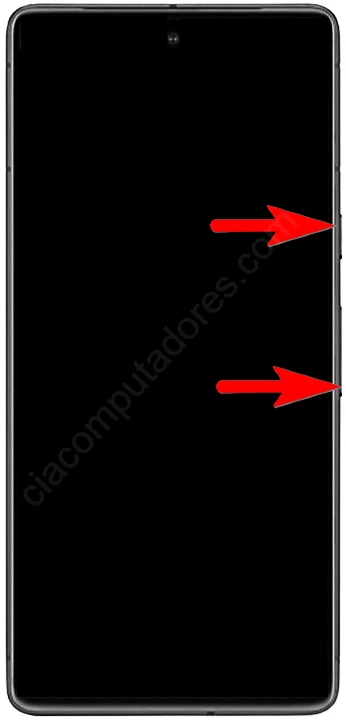
2. Utilize os botões de Volume para navegar até a opção Recovery Mode e confirme com o botão Liga/Desliga.
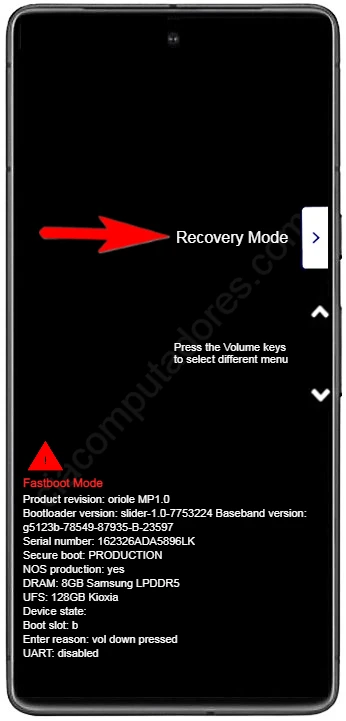
3. Para sair da tela “No command”, pressione e segure o botão Liga/Desliga enquanto clica no botão Aumentar Volume.
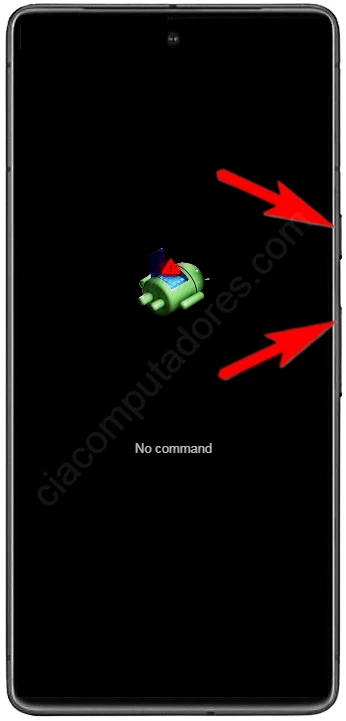
4. Na tela do Android Recovery, utilize o botão Diminuir Volume para selecionar Wipe data/factory reset e confirme com o botão Liga/Desliga.
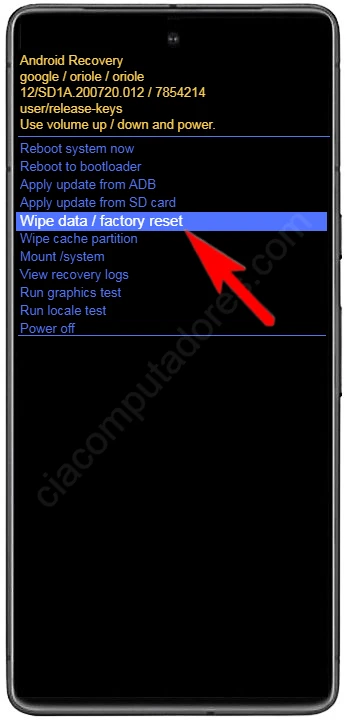
5. Na próxima tela, selecione Factory data reset com o botão de Volume e confirme com o botão Liga/Desliga. Todos os dados do armazenamento interno serão apagados.
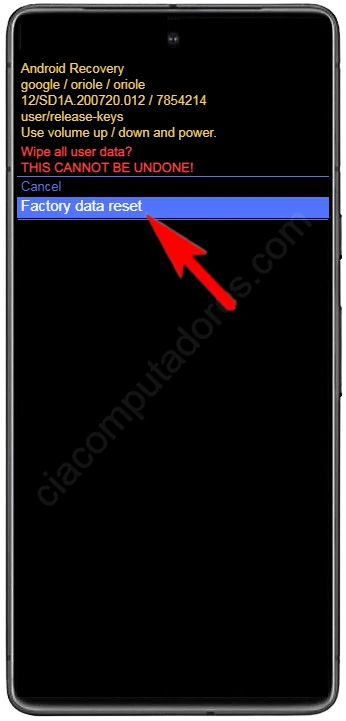
6. De volta ao menu inicial, selecione Reboot system now e confirme com o botão Liga/Desliga. Aguarde a reinicialização automática e o processo de restauração do Android.
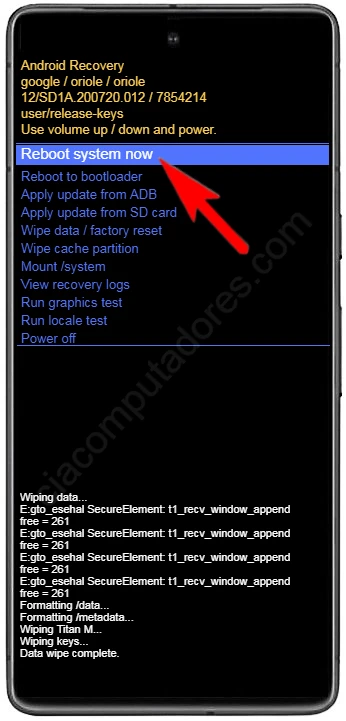
7. Agora o Google Pixel 8 reiniciará para executar a restauração do Android.
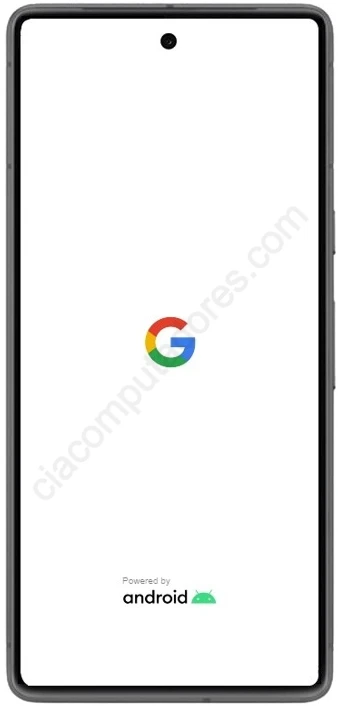
O dispositivo será reiniciado automaticamente. Aguarde alguns minutos até que o processo de restauração do Android seja concluído.
Como formatar o Google Pixel 8 pelas configurações?
Se você busca uma maneira mais simples e intuitiva de formatar seu Google Pixel 8, a opção de realizar a redefinição de fábrica pelas configurações do dispositivo é ideal. Esse método não exige o uso de botões físicos ou comandos complexos, tornando-o acessível a todos os usuários.
- Acesse as Configurações do seu Pixel 8.
- Toque em Sistema e depois em Redefinir opções.
- Selecione Apagar todos os dados (redefinição de fábrica).
- Toque em Apagar todos os dados no botão abaixo.
- Digite o PIN ou senha padrão, se solicitado.
- Confirme a formatação tocando novamente em Apagar todos os dados.
Com essas dicas, você poderá configurar seu Pixel 8 rapidamente e começar a usá-lo novamente.
Aqui estão algumas dicas para configurar seu Google Pixel 8 após a formatação:
- Use uma rede Wi-Fi segura para evitar o uso de dados móveis.
- Faça login na sua conta do Google para sincronizar seus dados e configurações.
- Instale os aplicativos que você usa com mais frequência.
- Restaure seus dados de backup para recuperar seus arquivos e configurações.
- Personalize seu Pixel 8 de acordo com suas preferências.
Independentemente do método escolhido, a formatação do Google Pixel 8 pode ser facilmente realizada seguindo esses passos simples. Lembre-se de fazer backup de quaisquer dados importantes antes de iniciar o processo, pois todas as informações armazenadas no dispositivo serão permanentemente apagadas. Com o dispositivo formatado, você pode resolver problemas de desempenho ou prepará-lo para uma nova configuração sem complicações.